win7你需要计算机管理员提供的权限才能删除怎么办
更新时间:2023-02-15 09:33:28作者:runxin
在日常操作win7系统的过程中,对于电脑中一些无用的文件用户需要及时进行删除,然而近日有用户在win7电脑上删除文件时就会出现你需要计算机管理员提供的权限才能删除的提示,面对这种情况应该怎么办呢?下面小编就来教大家win7你需要计算机管理员提供的权限才能删除解决方法。
具体方法:
1、在删除的文件右击,选择属性。

2、在打开的窗口中,点击“安全”,切换到安全页面中
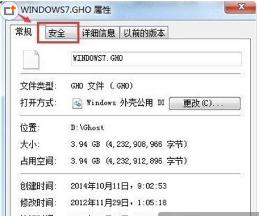
3、点击“编辑”继续。
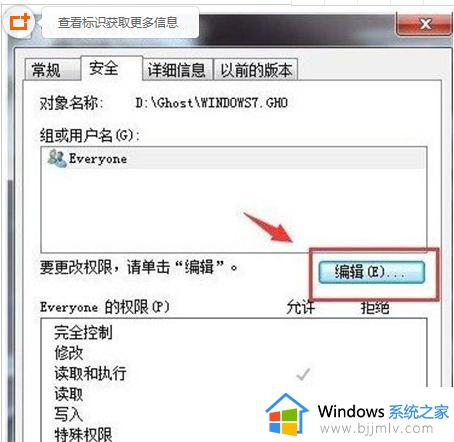
4、这时我们会看到“完全控制”后面没有“√”。我们要给它这个权限
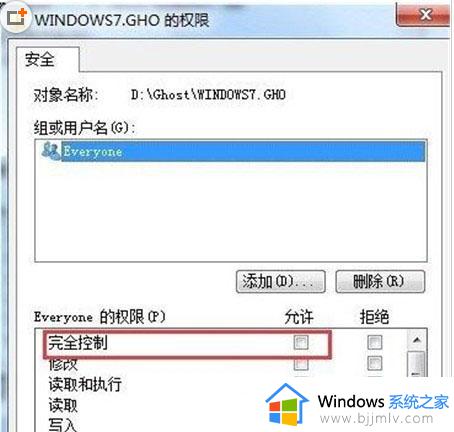
5、在“完全控制”后面,点击并带上“√”,“确定”继续
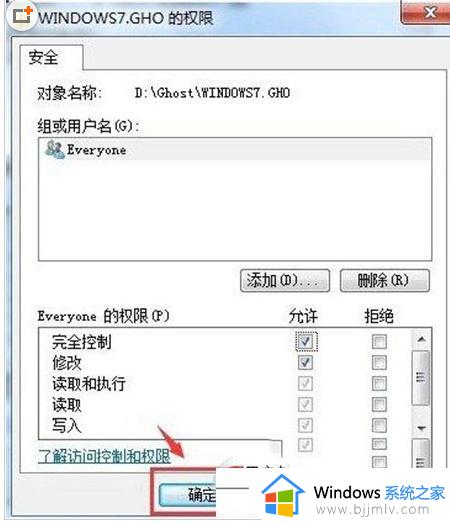
6、这时会看到这个窗口中,“完全控制”后面已经有了“√”了,确定,继续。
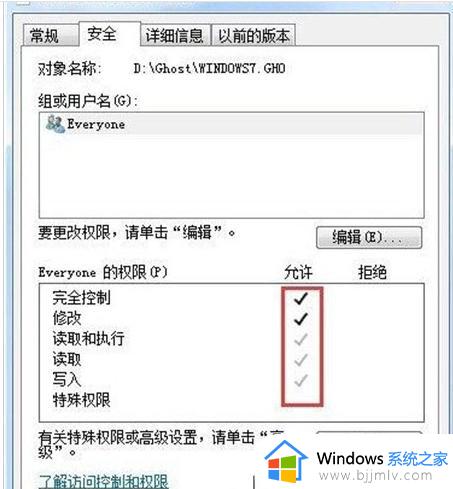
7、此时就修改好了。
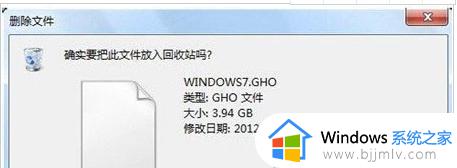
以上就是有关win7你需要计算机管理员提供的权限才能删除解决方法了,有遇到这种情况的用户可以按照小编的方法来进行解决,希望能够帮助到大家。
win7你需要计算机管理员提供的权限才能删除怎么办相关教程
- win7删除需要管理员权限才能删除的文件夹怎么解决
- win7文件删除需要管理员权限怎么解决 win7电脑删除文件需要管理员权限如何处理
- 你需要权限才能执行此操作win7怎么办 win7你需要权限才能执行此操作如何解决
- win7需要everyone提供的权限才能对文件进行更改解决方法
- win7您需要来自administrators的权限才能删除怎么解决
- windows7删除文件提示管理员权限怎么办 windows7删除文件夹管理员权限处理方法
- win7需要权限执行操作怎么办 win7您需要权限才能进行操作处理方法
- win7怎么获得管理员权限删除文件 win7如何获取管理员权限删除文件
- win7管理员权限解除怎么设置 win7取消管理员权限设置方法
- win7没有管理员权限怎么办 win7怎么获得管理员权限
- win7系统如何设置开机问候语 win7电脑怎么设置开机问候语
- windows 7怎么升级为windows 11 win7如何升级到windows11系统
- 惠普电脑win10改win7 bios设置方法 hp电脑win10改win7怎么设置bios
- 惠普打印机win7驱动安装教程 win7惠普打印机驱动怎么安装
- 华为手机投屏到电脑win7的方法 华为手机怎么投屏到win7系统电脑上
- win7如何设置每天定时关机 win7设置每天定时关机命令方法
热门推荐
win7系统教程推荐
- 1 windows 7怎么升级为windows 11 win7如何升级到windows11系统
- 2 华为手机投屏到电脑win7的方法 华为手机怎么投屏到win7系统电脑上
- 3 win7如何更改文件类型 win7怎样更改文件类型
- 4 红色警戒win7黑屏怎么解决 win7红警进去黑屏的解决办法
- 5 win7如何查看剪贴板全部记录 win7怎么看剪贴板历史记录
- 6 win7开机蓝屏0x0000005a怎么办 win7蓝屏0x000000a5的解决方法
- 7 win7 msvcr110.dll丢失的解决方法 win7 msvcr110.dll丢失怎样修复
- 8 0x000003e3解决共享打印机win7的步骤 win7打印机共享错误0x000003e如何解决
- 9 win7没网如何安装网卡驱动 win7没有网络怎么安装网卡驱动
- 10 电脑怎么设置自动保存文件win7 win7电脑设置自动保存文档的方法
win7系统推荐
- 1 雨林木风ghost win7 64位优化稳定版下载v2024.07
- 2 惠普笔记本ghost win7 64位最新纯净版下载v2024.07
- 3 深度技术ghost win7 32位稳定精简版下载v2024.07
- 4 深度技术ghost win7 64位装机纯净版下载v2024.07
- 5 电脑公司ghost win7 64位中文专业版下载v2024.07
- 6 大地系统ghost win7 32位全新快速安装版下载v2024.07
- 7 电脑公司ghost win7 64位全新旗舰版下载v2024.07
- 8 雨林木风ghost win7 64位官网专业版下载v2024.06
- 9 深度技术ghost win7 32位万能纯净版下载v2024.06
- 10 联想笔记本ghost win7 32位永久免激活版下载v2024.06